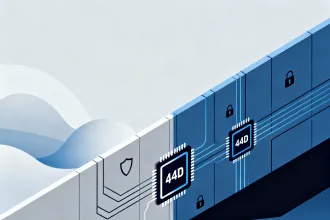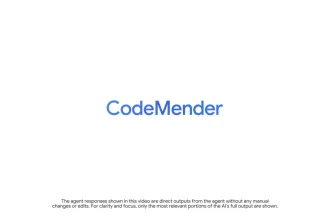O Google está dando uma atenção especial ao Planilhas Google desde que o lançou, junto com o Documentos. Ele vem recebendo suporte ativo e melhorias que o tornam uma ferramenta de planilha poderosa. Neste artigo, você aprende como remover facilmente as duplicatas no Planilhas Google.
O Planilhas conta com muitos recursos, um exemplo disso são todas as ferramentas à sua disposição nos menus de formatação e dados. Existe até uma maneira conveniente de limpar sua planilha se você for um pouco menos cuidadoso ao copiar e colar dados.
Embora o Google Sheets (Planilhas Google) possa não ser tão poderoso quanto o Microsoft Excel, ele pode fazer tudo, exceto as tarefas mais desafiadoras. Também é um pouco mais fácil de usar do que a versão online do Microsoft Office 365, especialmente se você trabalha principalmente na nuvem e está pensando em trocar seu laptop antigo por um dos melhores Chromebooks que você pode comprar.
Como remover duplicatas do Planilhas
Há duas maneiras principais de remover duplicatas de um conjunto de dados do Planilhas. Você pode usar a função =UNIQUE, mas é complicado e deixa você aberto a erros #REF, mesmo se você for cuidadoso.
A outra forma está incorporada no menu de dados e é tão poderosa quanto fácil de usar. Além disso, o resultado é um conjunto de dados mais limpo, sem funções complicadas com as quais você precisa ter cuidado.
Primeiro, identifique o conjunto de dados que você acha que tem duplicatas e destaque seus dados. Você pode destacar mais colunas e linhas do que precisa, desde que tenha todas as duplicatas suspeitas destacadas.
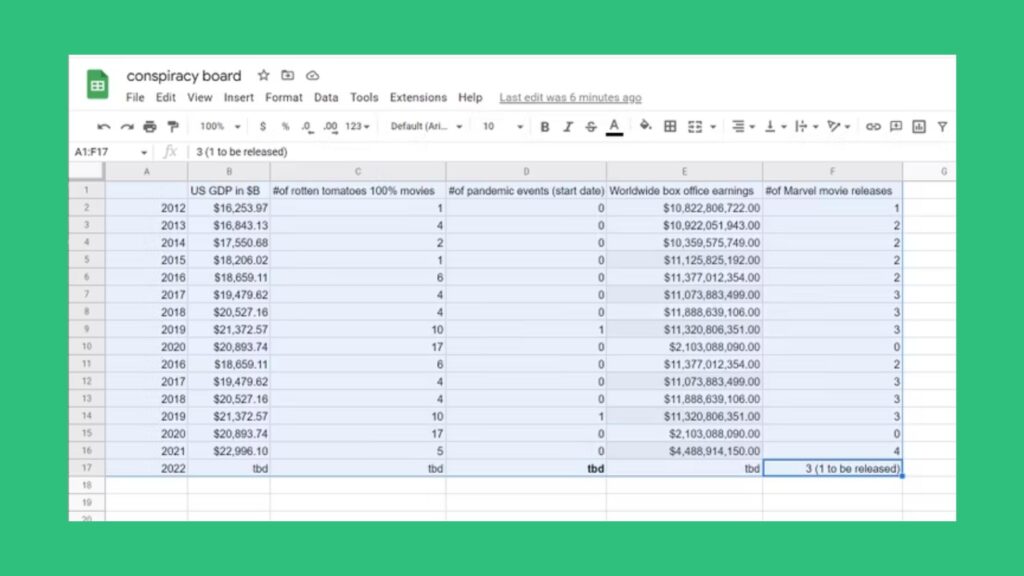
Depois que suas células forem selecionadas, vá para o menu Dados, selecione Limpeza de dados e escolha Remover duplicatas. Veja na imagem abaixo:
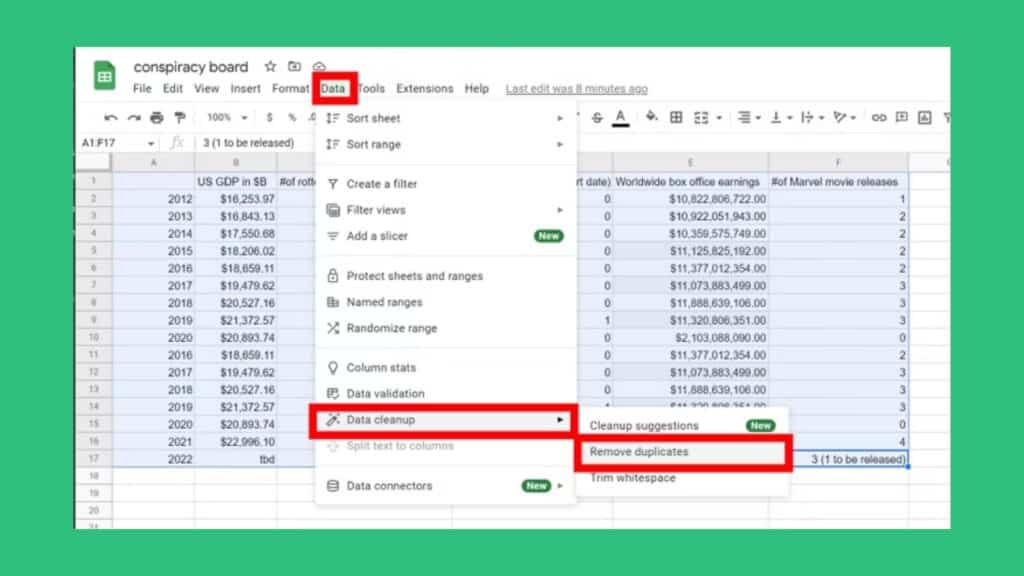
Um menu pop-up oferece mais opções, como ignorar determinadas colunas e se seus dados têm uma linha de cabeçalho. Marque a caixa Dados com linha de cabeçalho se seus dados tiverem uma e, em seguida, selecione Remover duplicatas.
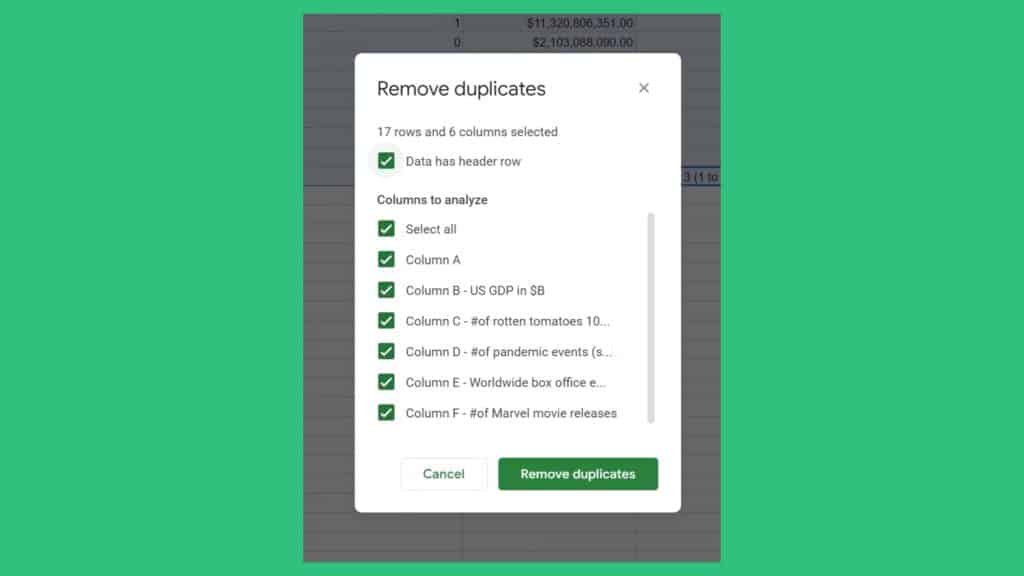
Depois que o Planilhas verificar se há duplicatas, você verá um pop-up informando quantos conjuntos duplicados foram removidos do seu documento ou se não havia nenhum. Quando terminar, você terá um conjunto de dados limpo e sem duplicatas.
Você não apenas removeu todas as duplicatas, mas o fez sem adicionar nenhuma função extra aos seus dados, portanto, você está livre para excluir, copiar, colar ou alterar qualquer coisa que achar melhor, sem medo de erros inesperados aparecendo.